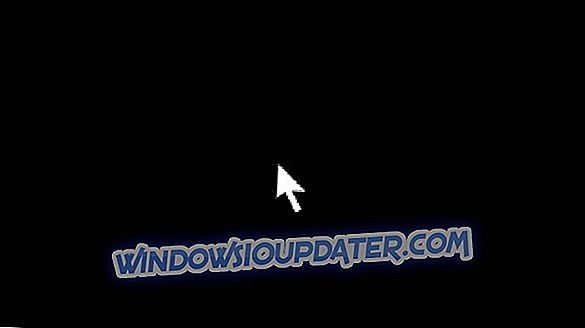Miljontals spel använder Xbox Live varje dag för att spela sina favoritspel med sina vänner. Tyvärr kan vissa fel uppstå med Xbox Live, och idag kommer vi att visa hur du fixar Xbox-fel som kan uppstå när du loggar in.
Xbox fel när du loggar in, hur fixar du det?
Fix - Xbox-fel när du loggar in
Lösning 1 - Stäng av tvåstegsverifiering
Xbox 360-användare rapporterade fel 8015D002 när de försökte logga in på Xbox Live på konsolen. Enligt användarna verkar det som om det här felet orsakas av tvåstegs verifiering och för att åtgärda problemet måste du inaktivera den här funktionen. Om du vill inaktivera det här säkerhetsalternativet gör du följande:
- Använd en webbläsare och logga in på ditt Microsoft-konto.
- Gå till avsnittet Säkerhet och sekretess och välj Hantera avancerad säkerhet .
- Välj Stäng av tvåstegsverifiering .
- Klicka på Ja för att bekräfta att du vill inaktivera tvåstegsverifiering.
Lösning 2 - Använd ett applösenord för att logga in på ditt konto
Tvåstegsverifiering är ett utmärkt sätt att skydda ditt Xbox-konto och om du har det här alternativet aktiverat måste du använda ett applösenord för att logga in på din profil, annars kan du få fel 8015D002. Om du inte har ett applösenord kan du ställa in ett genom att följa dessa enkla steg:
- Logga in på ditt Microsoft-konto med en webbläsare.
- Gå till Säkerhet och integritet och välj Hantera avancerat säkerhetsalternativ . Du kan bli ombedd att ange en säkerhetskod, så var säker på att göra det.
- Navigera till App lösenord och välj Skapa ett nytt app lösenord . Detta kommer att skapa ett nytt lösenord och visa det på din skärm.
- Skriv ner applösenordet och logga in på ditt Microsoft-konto på konsolen. Var noga med att ange app-lösenordet under inloggningsprocessen.
- Valfritt: Markera Kom ihåg lösenordet om du inte vill ange applösenordet varje gång du försöker logga in på Xbox Live.
Om du glömmer ditt applösenord kan du använda samma steg för att skapa ett nytt applösenord och få tillgång till din profil.
Lösning 3 - Kontrollera ditt lösenord
Inloggningsfel 8015D002 kan visas om du anger fel lösenord när du loggar in. Därför rekommenderar vi starkt att du kontrollerar om du har angett rätt lösenord. Om du är säker på att ditt lösenord är korrekt kan du försöka återställa ditt lösenord och logga in med ett nytt lösenord.
Lösning 4 - Starta om Xbox One
Användare rapporterade att de inte kan logga in eftersom de ständigt uppmanas att ange sitt lösenord. Detta är ett konstigt problem, men du borde kunna reparera det enkelt genom att starta om Xbox One-konsolen. Så här startar du om enheten:
- På startskärmen bläddra åt vänster för att öppna guiden. Du kan också öppna guiden genom att trycka på Xbox- knappen på din Xbox-kontroller.
- Välj Inställningar från menyn.
- Välj nu Starta om konsolen . Välj Ja för att bekräfta.
- När du har startat om konsolen försöker du logga in igen.
Lösning 5 - Ta bort och lägg till ditt konto igen
Om du ständigt be om ditt lösenord och du inte kan logga in kanske du vill försöka ta bort ditt konto. För att göra det gör du följande:
- Dubbelklicka på Xbox- knappen för att öppna guiden.
- Välj Inställningar och gå till Alla inställningar .
- Välj Konton och välj Ta bort konton .
- Leta reda på det konto du vill ta bort och ta bort det.
- Valfritt: Vissa användare rapporterade att du måste repetera borttagningen flera gånger innan du helt tar bort kontot från listan.
När du har tagit bort ditt konto, starta om konsolen genom att följa stegen som beskrivs i den tidigare lösningen. När din konsol startar om måste du lägga till ditt konto igen. Gör så här genom att följa dessa steg:
- Öppna guiden genom att bläddra till vänster på startskärmen .
- Välj Logga in> Lägg till och hantera .
- Välj Lägg till nytt och ange ditt Microsoft-konto e-postadress och lösenord.
Efter att du raderat och lagt till ditt konto borde du kunna logga in igen utan några problem.
Lösning 6 - Återställ Xbox till fabriksinställningar
Om problemet kvarstår och du inte kan logga in kanske du vill överväga att återställa Xbox till fabriksinställningarna. Om du återställer konsolen kan du ta bort alla filer från konsolen. Om du väljer att återställa Xbox till fabriksinställningar rekommenderar vi starkt att du säkerhetskopierar dina viktiga filer. Gör så här för att återställa konsolen till fabriksinställningarna:
- Bläddra till vänster på startskärmen för att öppna guiden.
- Välj Inställningar> Alla inställningar .
- Navigera till System och välj Konsolinformation och uppdateringar .
- Välj Återställ konsol .
- Du bör se två alternativ tillgängliga: Återställ och behåll mina spel och appar och Återställ och ta bort allt . Du bör använda det första alternativet eftersom det kommer att återställa systemet och ta bort eventuellt skadade data utan att ta bort sparade spel, nedladdade spel eller appar. Om det här alternativet inte fungerar måste du använda Återställ och ta bort allt alternativ. Det här alternativet tar bort alla filer inklusive dina sparade spel och nedladdade spel, så använd det här alternativet som en sista utväg.
- Efter att du har återställt konsolen, kontrollera om problemet är löst.
Lösning 7 - Kontrollera statusen för Xbox Live-tjänsten
Ibland kan inloggningsfel inträffa om Xbox Live Core Services inte körs. Du kan kontrollera status för dessa tjänster med vilken enhet som helst som har tillgång till Internet. Om Xbox Live Core Services inte körs, kan du bara vänta tills Microsoft åtgärdar problemet.
Lösning 8 - Inaktivera automatisk inloggning
Ibland kan automatiskt inloggningsalternativ orsaka problem och förhindra att du loggar in, men du bör kunna åtgärda problemet genom att inaktivera det här alternativet. Gör så här genom att följa dessa steg:
- Använd en webbläsare för att komma åt ditt Microsoft-konto.
- Gå till Mitt konto och välj Säkerhet, familj och forum .
- Hitta Xbox 360-profilskydd på höger sida. Det visar antalet konsoler som använder automatisk inloggningsalternativ.
- Välj Kräv profilnedladdning .
- Därefter byter du tillbaka till konsolen och du blir ombedd att ange ditt lösenord för att logga in på ditt konto.
Om problemet fortfarande kvarstår kan du överväga att återställa ditt lösenord. Gör så här genom att följa dessa steg:
- Logga in på ditt Microsoft-konto.
- Gå till avsnittet Säkerhet och lösenord .
- Under Ändra lösenord väljer du Ändra ditt lösenord .
- Följ anvisningarna på skärmen för att ändra ditt lösenord.
Lösning 8 - Se till att du får åtkomst till ditt Microsoft-konto
Användare rapporterade E-postadressen eller lösenordet du angav är inte giltigt . Försök igen felmeddelande när du försöker komma åt Xbox Live. För att kontrollera om din inloggningsinformation är korrekt rekommenderar vi dig att försöka logga in med samma inloggningsinformation till ditt Microsoft-konto i en webbläsare. Om du inte kan logga in på ditt Microsoft-konto, se till att din e-postadress och ditt lösenord är helt rätt.
Lösning 9 - Kontrollera om din e-postadress är kopplad till din gamertag
Det är inte ovanligt att du använder en annan e-postadress för att logga in på Xbox Live, därför måste du vara säker på att du använder rätt adress när du loggar in. Ett av de enklaste sätten att göra det är att logga in på Xbox. com med din inloggningsinformation. Om du ser din gamertag längst upp till höger betyder det att den här e-postadressen är kopplad till ditt Xbox Live-konto.
Lösning 10 - Rensa systemets cache
Du borde kunna åtgärda inloggningsfel på din Xbox, helt enkelt genom att rensa cacheminnet. Gör så här genom att följa dessa steg:
- Tryck på Guide- knappen på din kontroller och välj Inställningar .
- Navigera till Systeminställningar och välj Lagring .
- Markera vilken lagringsenhet som helst i listan och tryck på Y på kontrollenheten.
- Välj Rensa systemcache- alternativet.
- Välj Ja för att starta rensningen.
När cachen har rensats kan du starta om konsolen och kontrollera om problemet är löst.
Lösning 11 - Koppla ur strömkabeln
Ibland kan du fixa inloggningsfel på din Xbox, helt enkelt genom att koppla bort strömkabeln från din konsol. När du har kopplat från strömkabeln väntar du några sekunder och återansluter den igen. Om problemet kvarstår kan du försöka koppla bort strömkabeln igen och kontrollera om det löser problemet.
Lösning 12 - Flytta din profil
Om du har ett Xbox-inloggningsfel 8015D002 kan det hända att du enkelt kan fixa det genom att flytta din profil. Gör så här genom att följa dessa steg:
- Gå till Inställningar> Systeminställningar .
- Välj Lagring och leta reda på ditt konto.
- När du har hittat din profil väljer du alternativet Flytta .
- Flytta din profil till en annan hårddisk eller USB-minne.
- När den pågående processen är klar ska du vara inloggad automatiskt och problemet ska lösas.
Xbox-inloggningsfel kan helt hindra dig från att spela dina favoritspel, men vi hoppas att du åtgärdar dessa fel genom att använda en av våra lösningar.